팀뷰어 무료 다운로드 및 팀뷰어 상업적 사용 제한시 조치 방법 알아보기
팀뷰어는 무료로 PC를 원격 제어할 수 있는 프로그램으로 화상 회의 기능으로 미팅까지 가능하게 하는 프로그램입니다. 다만, 팀뷰어 이용 시 상업적 사용 감지에 따라 경고가 올 수 있으며, 차단당할 수 있습니다.
상업적 사용을 하려면 어떻게 해야 하는지, 기타 원격제어, 화상회의 프로그램이 있는지 궁금하신 분들은 끝까지 읽어봐 주시길 바랍니다.
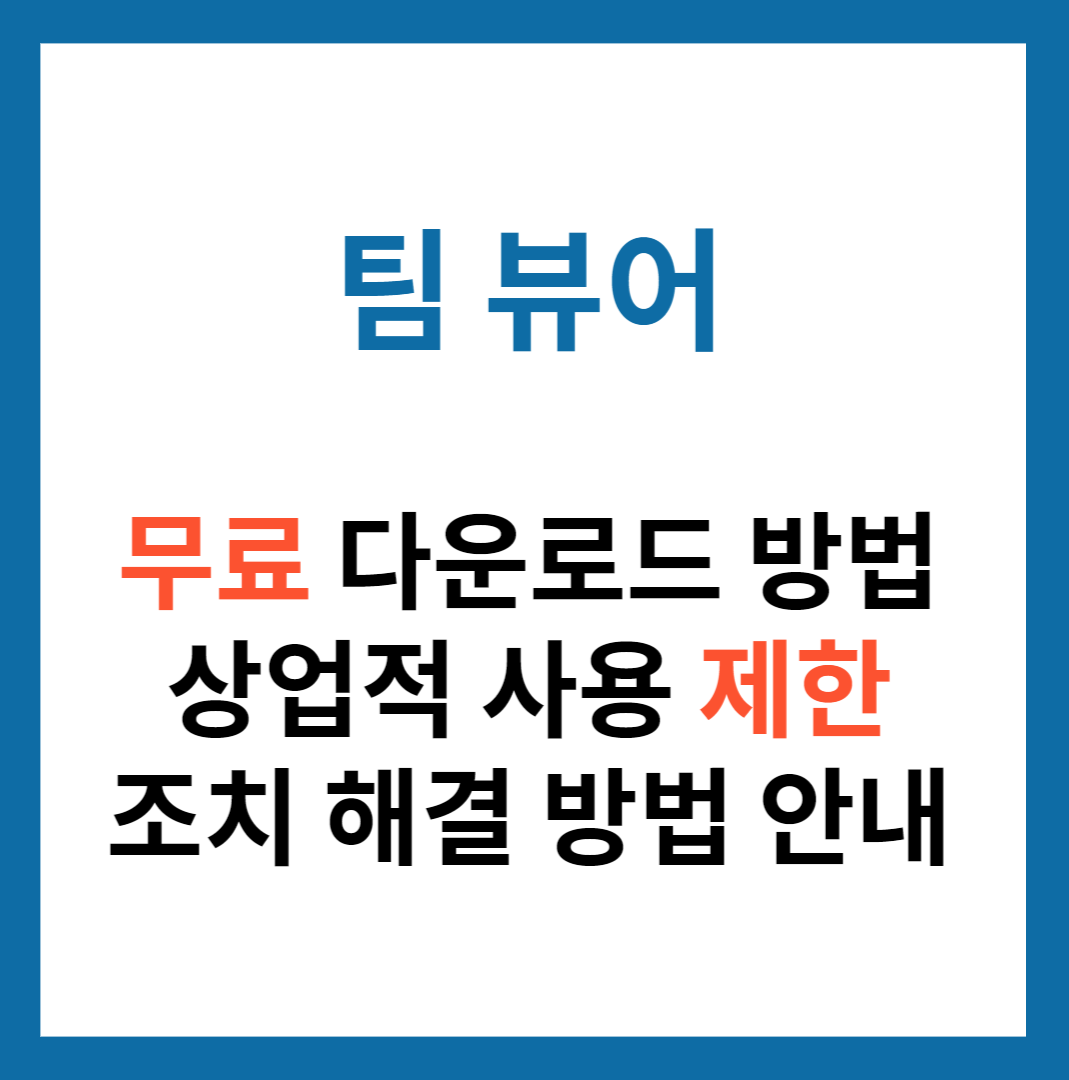
팀뷰어 무료 다운로드 방법
먼저 ‘팀뷰어’ 또는 ‘팀뷰어 다운로드’라고 검색 후 ‘teamviewer.com’ 공식 홈페이지로 접속합니다. 이후 ‘Team Viewer Full Client’를 다운받아서 주시면 됩니다.
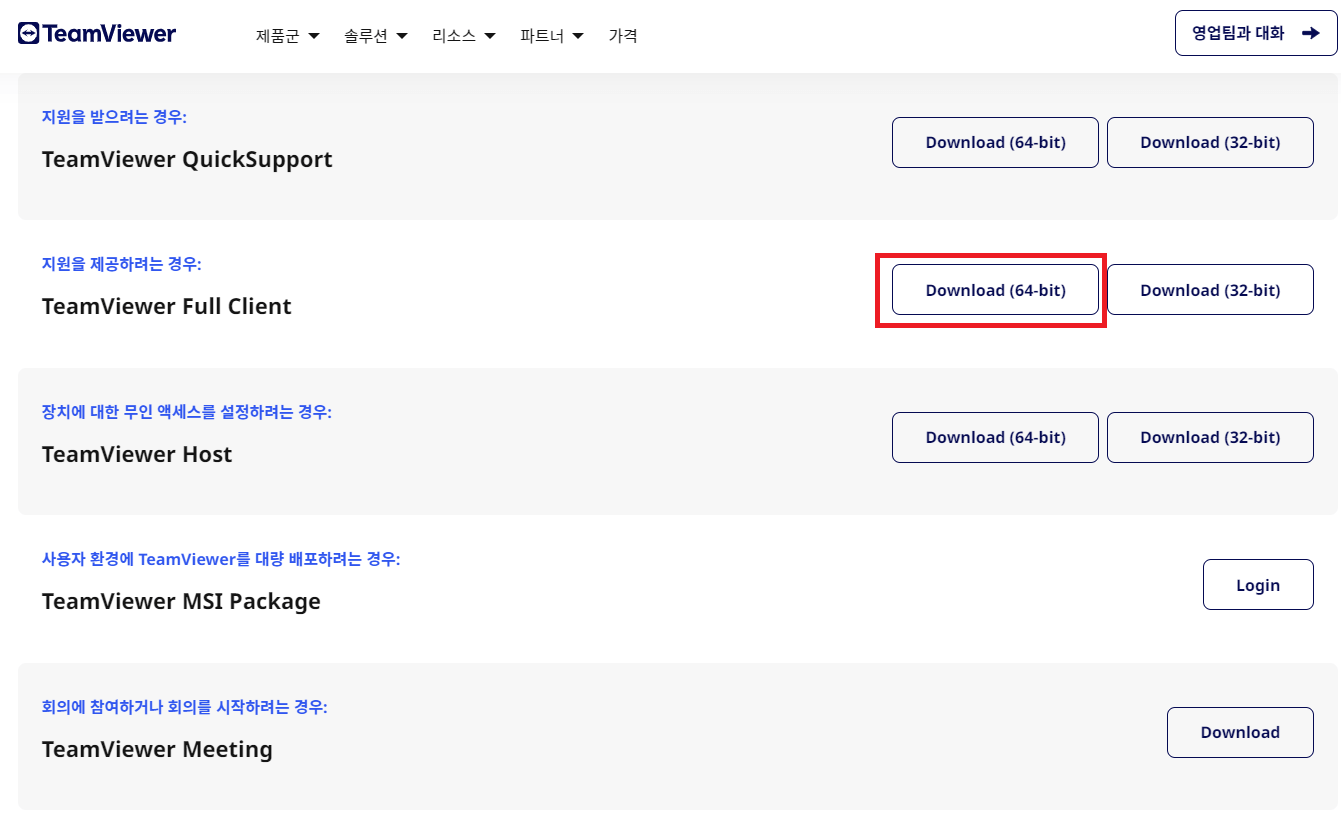
미팅에 필요한 화상 회의 기능이 필요하신 분들은 목록 하단에 있는 ‘Team Viewer Meeting’ 프로그램을 다운받으시면 되겠습니다.

다운로드가 끝나신 분들은 프로그램을 열어서 개인 정보, 회사 정책 등에 동의하신 후 프로그램을 설치하시면 간단하게 완료할 수 있습니다. 링크도 남겨 드리니, 이동하셔서 무료로 팀뷰어 다운 받으셔서 활용하시면 되겠습니다.
팀뷰어 상업적 사용 제한 시 조치 방법
팀뷰어는 현재 개인적인 용도 혹은 비상업적인 용도로 사용하는 모든 고객에게 무료로 프로그램을 제공하고 있습니다. 하지만, 상업적인 용도로 팀뷰어를 사용하게 되면 프로그램 사용을 제한하는 조처를 하고 있습니다.
사용이 제한되는 사유 중 가장 큰 것은 회사 컴퓨터나 서버처럼 개인이 아닌 업무 관련 목적으로 팀뷰어에 접속한다고 판단하였을 경우입니다. 이 경우 프로그램이 차단될 수 있습니다.
이를 해결하는 2가지 방법을 알려드리겠습니다.
먼저 팀뷰어 홈페이지 내 ‘무료 버전 복구’ 탭으로 이동합니다. 이동하시게 되면 아래와 같은 폼이 보이실 텐데요. 여기에 성명과 이메일, 그리고 팀뷰어 사용 목적과 설치한 팀뷰어의 디바이스 ID를 입력해 주시면 됩니다.
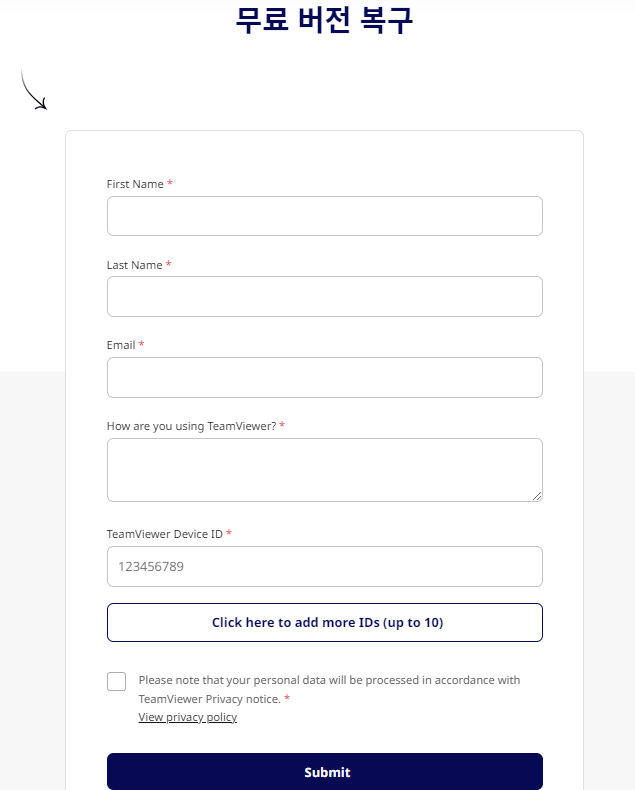
팀뷰어 ID를 찾는 방법은 간단합니다. 프로그램에 접속하여서 원격 지원(Remote Support)으로 가시면 숫자로 된 ID 10자리를 확인하실 수 있습니다.

위와 같은 방식으로 상업적 용도 제한을 해제하실 수 있습니다. 그렇다면 평상시에 프로그램 차단을 미연에 방지하는 방법은 어떻게 될까요?
정확하게 차단을 막을 순 없지만, 구글 크롬 시크릿 모드를 활용하여 쿠키 데이터가 빠져나가지 않도록 하는 방법입니다. 아래 사진처럼 현재 저는 강서구가 아님에도 강서구라는 위치로 식별이 되고 있습니다.
따라서, 팀뷰어가 정확하게 측정하지 못하는 부분도 있기 때문에 예방 차원에서 크롬 시크릿 모드를 활용해서 프로그램을 사용해 주시는 것을 추천해 드립니다.
팀뷰어 대체 프로그램

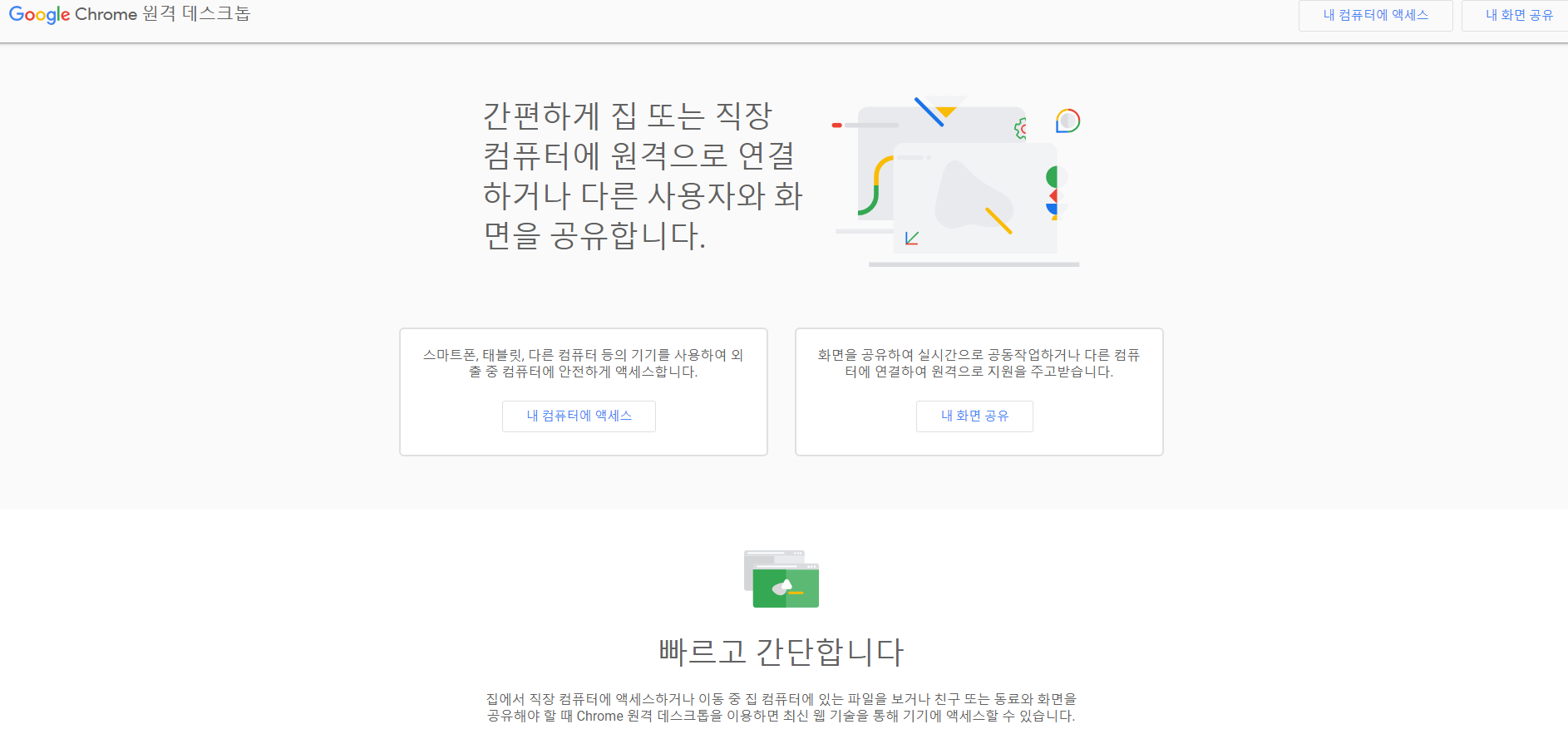
팀뷰어가 매우 훌륭한 프로그램임에는 의심의 여지가 없습니다. 다만, 상업적 사용에 대한 제한 조치가 이루어지기 때문에 대체할 수 있는 프로그램도 필요하실 텐데요. 2가지를 추천해 드립니다.
원격제어를 위한 ‘구글 크롬 원격 데스크톱’ 프로그램과 ‘ZOOM’ 화상회의 프로그램입니다. 2개 프로그램 모두 무료로 사용할 수 있으며, 상업적으로도 활용할 수 있습니다. 또한, 간단하게 프로그램을 설치할 수 있음에도 우수한 성능을 보이기 때문에 추천해 드립니다.
이상으로 팀뷰어 무료 다운로드 방법과 상업적 사용으로 인한 제한 시 조치 사항, 그리고 대체할 수 있는 프로그램 추천까지 해드렸습니다. 이 외 더 다양한 정보도 하단 포스팅 통해서 얻어 가시길 바랍니다.
CSV 파일 깨지는 이유와 조치 방법, 엑셀 무료 변환 사이트 추천 3개
엑셀을 자주 사용하시는 분이라면 CSV 파일을 받았을 때 깨지는 현상이 한 번 쯤 있으셨을 텐데요. 매우 당황스럽죠..한글로 된 텍스트가 들어가 있을 경우 파일이 자주 깨질 수 있습니다. 이러한
lifeinformations.co.kr
도로명주소 변환 (여러 개도 가능) 도로명 주소로 주민센터 찾기
도로명주소 잘 안 외워지시는 분이 많으실 거라 생각합니다. 저도 지번에 익숙하다 보니 지금까지도 도로명주소를 검색할 때면 지번 주소로 검색해서 변환하고는 합니다. 또, 도로명주소를 관
lifeinformations.co.kr
한글 문장 고쳐주는 의역 변환 무료 사이트 Top2 (feat. 애드센스, 논문, 과제)
안녕하세요. 부단한 구굥이입니다. 티스토리 다들 요새 부업으로 많이 하고들 계실텐데요. 특히나 요새는 GPT나 뤼튼 같은 AI 프로그램을 이용해서 많이들 자동으로 주제에 맞는 글들을 많이 쓰
lifeinformations.co.kr
모르는 전화번호 검색 조회 간단하게 하는 방법 Top 5 정리
[ 목차 ] 안녕하세요 부단한 구굥이입니다! 총선이다 뭐다 요새 모르는 번호로 전화 많이 오시죠..? 매번 거절하기도 그렇고, 그렇다고 010이나 0237751479, 0325490308, 0220880267 이런 번호로 오는 전화를
lifeinformations.co.kr
쿠팡 최저가 구매 어플 폴센트로 가격 변동 추적하기 앱테크 추천!
쿠팡에서 가격 비교하고 제품 구매 하시는 분들 많으실 텐데요. 이미 산 제품 가격을 나중에 확인했을 때 더 떨어져 있는 경우 많이 경험하셨을 거라 생각합니다. 이런 일을 미연에 방지하는 어
lifeinformations.co.kr
'IT 인터넷' 카테고리의 다른 글
| e커머스 상품 이미지 생성형 ai 추천│드랩 아트 (Draph art) (0) | 2024.06.16 |
|---|---|
| 로파이 지브리 스타일 AI 이미지 만들기│Copilot, Lasco.ai 활용 (0) | 2024.05.25 |
| 쿠팡 최저가 구매 어플 폴센트로 가격 변동 추적하기 앱테크 추천! (0) | 2024.04.09 |
| 도로명주소 변환 (여러 개도 가능) 도로명 주소로 주민센터 찾기 (0) | 2024.04.03 |
| 한글 문장 고쳐주는 의역 변환 무료 사이트 Top2 (feat. 애드센스, 논문, 과제) (0) | 2024.03.31 |

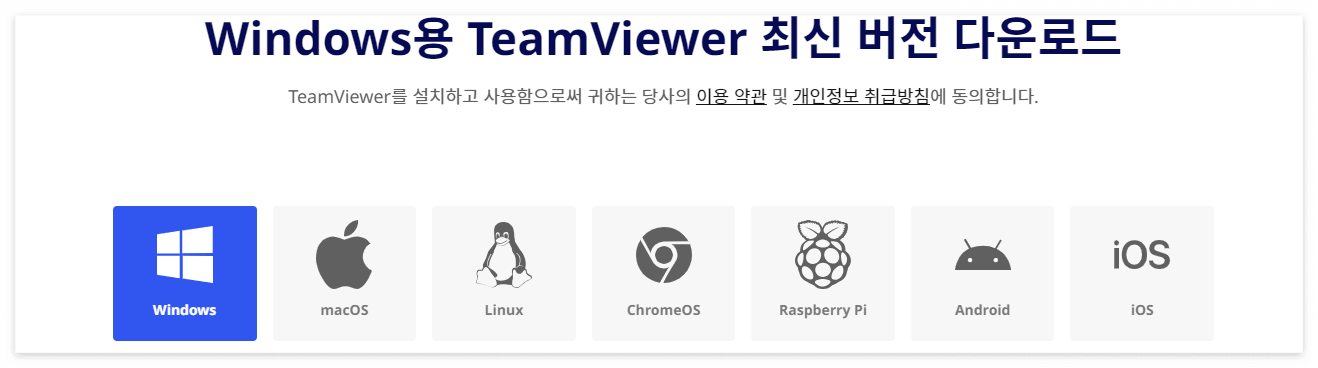




댓글